Ir arī izstrādātas programmatūras lietojumprogrammas, lai lietotājiem nodrošinātu attālu piekļuvi citām ierīcēm, tostarp datoriem, kuros darbojas sistēma Windows, Linux vai MacOS, vai Android mobilajiem tālruņiem.
Viens no šādiem rīkiem ir KDE Connect, uz Linux balstīta lietojumprogramma, kas ļauj lietotājiem ne tikai koplietot savus failus starp dažādām ierīcēm, bet arī iegūt pilnīgu to tālvadību.
Šajā rakstā detalizēti aplūkosiet KDE Connect un apspriedīs galvenās funkcijas, ko šī lietojumprogramma piedāvā saviem lietotājiem.
Kas ir KDE Connect?
KDE Connect ir rīks, kas ļauj lietotājiem savienot savas Linux sistēmas ar citām ierīcēm, kas var būt cita sistēma, kurā darbojas sistēma Windows, macOS, Linux vai Android. KDE Connect ir noderīgs rīks, ko izstrādājuši cilvēki, kas strādā KDE, un tas ļauj viegli sazināties starp daudzām un dažādām ierīcēm.
Labākās funkcijas, ko piedāvā šī lietojumprogramma, ir tālruņa paziņojumu saņemšana uz darbvirsmas, uz kuriem varat atbildēt; darbvirsmas vadīšana, liekot tālrunim darboties kā tālvadības pultim; failu koplietošana starp pievienotajām ierīcēm; un pat atrodot tālruni, piešķirot tam zvanu.
KDE Connect veic visas šīs funkcijas, vienlaikus saglabājot tīklā drošu protokolu, lai nerastos privātuma problēmas. Kūkas glazūra ir tāda, ka šī lietojumprogramma ir pilnīgi bezmaksas un atvērta koda. Visu šo funkciju integrēšana vienā lietojumprogrammā ir diezgan liels sasniegums, un tas padara to par lielisku lietojumprogrammu.
KDE Connect iestatīšana
Lai izmantotu KDE Connect, vispirms tas ir jāiestata abos Linux sistēma un jūsu Android Mobilais telefons. Apskatīsim soļus, kā to izdarīt:
KDE Connect instalēšana jūsu Linux sistēmā
Pirmkārt, mūsu sistēmā būs jāinstalē KDE Connect. KDE Connect kā pakotni varat atrast oficiālajā Linux sistēmas krātuvē. Ubuntu šo lietotni atbalsta tās oficiālais repozitorijs, tāpēc jūs varat instalēt KDE Connect, izmantojot komandu apt.
Pirms KDE Connect instalēšanas ir jāatjaunina sistēmas apt-cache, lai vēlāk instalēšanas procesā nerastos problēmas. Lai to izdarītu, atveriet termināli, izmantojot saīsni Ctrl + Alt + T vai no Ubuntu domuzīmes, un terminālā ievadiet šādu komandu:
$ sudo apt-get atjauninājumsPēc tam ievadiet šādu komandu terminālā, lai instalētu KDE Connect:
$ sudo apt install kdeconnectKDE Connect instalēšana Android tālrunī
Lai tālruni savienotu ar Linux sistēmu, šajā ierīcē būs jāinstalē arī lietojumprogramma KDE Connect. KDE Connect var atrast gan Google Play veikals un F-Droid, lai jūs varētu instalēt lietojumprogrammu no jebkuras no šīm vietām. Šajā attēlā redzama programma Play veikalā:

KDE Connect iestatīšana
Lai izmantotu KDE Connect, atveriet lietojumprogrammu gan savā Linux sistēmā, gan Android ierīcē. Jūs redzēsiet to ierīču nosaukumus, kurās ir instalēta un darbojas KDE Connect:
Android:


Linux:
Noklikšķinot uz kāda no šiem vienumiem, lietojumprogramma jums jautās, vai vēlaties savienot ierīci pārī ar otru. Noklikšķiniet uz jebkura no tiem.
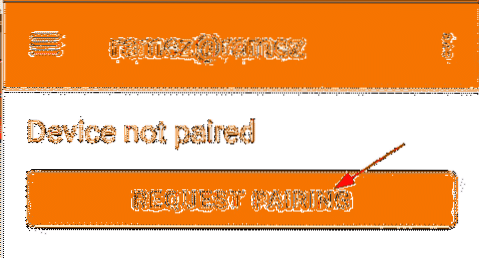
Kad esat pieprasījis ierīču savienošanu pārī, ierīce, kurā atrodaties, jautās, vai vēlaties pieņemt savienošanu pārī. Klikšķis Pieņemt lai savienotu pārī abas ierīces.
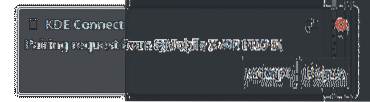
Kad tas ir izdarīts, abas jūsu ierīces ir jāsavieno pārī.
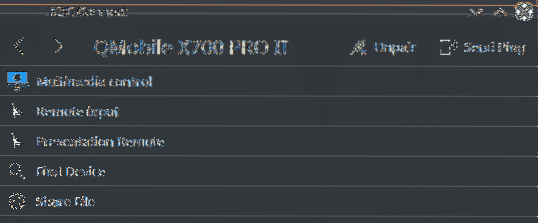
Linux:
Android:
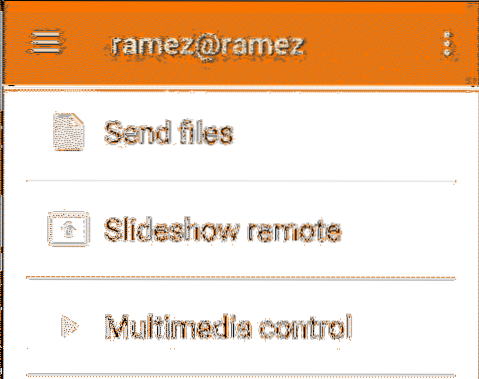
KDE Connect iespējas
Dažas citas funkcijas, ko nodrošina KDE Connect, ir šādas:

Kā redzams iepriekš redzamajā attēlā, viena no labākajām iespējām, ko piedāvā KDE Connect, ir failu koplietošana no vienas ierīces uz otru. Izmantojot šo lietojumprogrammu, jūs varat viegli nosūtīt failus no savas Linux sistēmas uz Android tālruni un otrādi.
Lai pārsūtītu failu no Linux sistēmas uz Android tālruni, velciet un nometiet failu KDE Connect minimizētajā paziņotājā vai noklikšķiniet uz Koplietot failu atlasi, kas atvērs logu, no kura jūs varat izvēlēties pārsūtāmo failu.
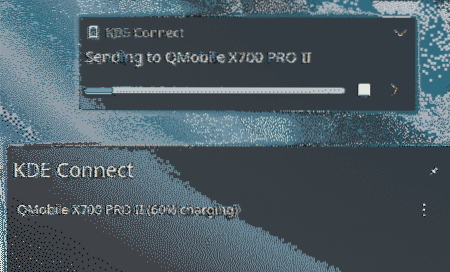
KDE Connect ļauj lietotājiem arī izmantot jūsu Android tālruni, lai darbotos kā pele un kontrolētu jūsu Linux sistēmu. Lai to izdarītu, atveriet Attālā ievade sadaļā, un voilà! Jūsu Android tālrunis tagad darbosies kā pele. Jūs pat varat izmantot tālruni, lai ievadītu tekstu Linux sistēmās, piemēram, tastatūru.
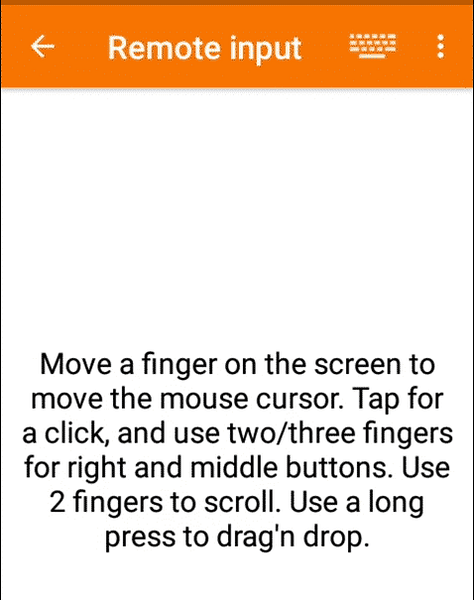
Vēl viena lieliska funkcija, kas nāk kopā ar KDE Connect, ir iespēja jums paziņot par visiem paziņojumiem, kas varētu nākt no jūsu tālruņa. Ja atstājat tālruni kaut kur vai tas tiek uzlādēts, nav jāuztraucas, jo visus paziņojumus varat saņemt tieši savā Linux sistēmā. Jums vienkārši jāatļauj KDE Connect atļaut paziņojumus savā Android tālrunī.
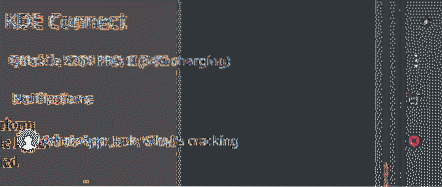
Jūs pat varat atbildēt uz šiem ziņojumiem, kā norādīts zemāk redzamajā attēlā:

Vēl viena īpaši noderīga funkcija, kas nāk ar KDE, ir tā, ka tā var viegli atrast jūsu tālruni, ja tas kaut kur ir nepareizi novietots. Lai to izdarītu, tālrunim vienkārši jābūt savienotam ar to pašu Wi-Fi tīklu, kurā darbojas jūsu Linux sistēma. Lai to izdarītu, atveriet KDE Connect un noklikšķiniet uz Zvana manam telefonam.
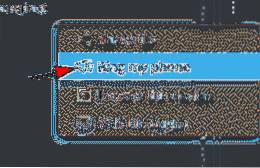
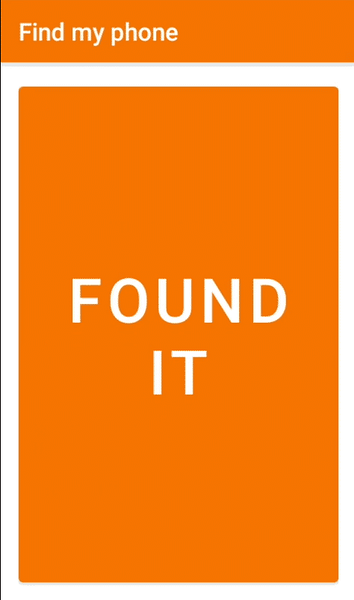
Jūsu Android tālrunis turpinās zvanīt, līdz noklikšķināsiet uz ATRADU teksts, kas parādās jūsu tālrunī.
Kāpēc izmantot KDE Connect?
KDE Connect ir viens no labākajiem projektiem, ko izstrādājusi KDE kopiena. Šī lietojumprogramma ir spēcīgs rīks, kurā ir integrētas tik daudzas funkcijas. Vēl pārsteidzošāk ir tas, ka KDE Connect ir pilnīgi brīvi lietojams. Šī lietotne ir rīks, kas patiešām aizrauj jūsu prātu.
 Phenquestions
Phenquestions

